memcached快取yum安裝
memcached快取應用yum安裝LAMP
系統環境:
192.168.80.100
memcached-1.5.9.tar.gz
libevent-2.1.8-stable.tar.gz
192.168.80.101
yum安裝LAMP
memcache-2.2.7.tgz
關閉防火牆及SElinux
systemctl stop firewalld
setenforce 0
上傳原始碼包和外掛包:
yum install lrz* -y
memcached-1.5.9.tar.gz
libevent-2.1.8-stable.tar.gz
解壓
tar xf memcached-1.5.6.tar.gz -C /opt/
tar xf libevent-2.1.8-stable.tar.gz -C /opt/
cd /opt/libevent-2.1.8-stable
./configure --prefix=/usr/local/libevent 指定安裝路徑

yum install gcc gcc-c++ make -y 上面報錯缺少c++語言
make && make install
安裝memcached:
cd /opt/memcached-1.5.6
./configure
–prefix=/usr/local/memcached
–with-libevent=/usr/local/libevent/
make && make install
ln -s /usr/local/libevent/lib/libevent-2.1.so.6.0.2 /usr/lib64/libevent-2.1.so.6
//不可缺少
cd /usr/local/memcached/bin/
./memcached -d -m 32m -p 11211 -u root
以守護程序的方式分配32MB記憶體指定埠指定使用者賬號位root執行Memcached服務
netstat -anpt | grep memcached

以上選項說明如下:
-p:使用的tcp埠,預設為11211
-m:最大記憶體大小,預設為64M
-vv:以very vrebose模式啟動,將除錯資訊和錯誤輸出到控制檯
-d:作為守護程序的後臺執行
-c:最大執行的併發連線數,預設是1024,一般按照伺服器的負載量來設定
-P:設定儲存Memcached的pid檔案
-l:監聽的伺服器IP地址,若有多個地址
-u:執行Memcached的使用者,預設不能用root啟動,若使用需要-u來指定root使用者
設定memcached 服務指令碼:
vi /etc/init.d/memcached
#!/bin/bash
#chkconfig: 35 99 20
#description: memcached Service Control Script
PROG="/usr/local/memcached/bin/memcached"
case “$1” in
start)
$PROG -d -m 32 -p 11211 -u root
;;
stop)
pkill -9 memcached &> /dev/null
;;
restart)
$0 stop
$0 start
;;
*)
echo “Usage: $0 {start|stop|restart|reload}”
exit 1
esac
exit 0
chmod +x /etc/init.d/memcached //新增執行許可權
chkconfig --add memcached //新增到service管理器
service memcached start //啟動
netstat -anpt | grep memcached

yum install -y telnet //安裝telnet
telnet 127.0.0.1 11211 //連線登入
set userid 0 0 5 不進行壓縮和序列化標識 資料過期時間為永不過期 標識號是5就需要輸入5位數。
12345 輸入資料
get userid 獲取資料
stats 顯示狀態資訊
quit 退出 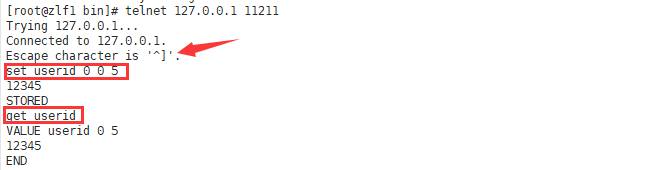
五種基本操作命令
1. set
2. add
3. replace
4. get
5. delete
1.set
set命令用於向快取新增新的鍵值對,如果已經存在,則之前的值將被替換,響應STORED
2.add
當快取中不存在鍵時,add命令才會向快取中新增一個鍵值對,如果快取中已經存在該鍵,則之前的值將仍將保持不變,並返回響應NOT_STORED
3.append user 0 0 4 //鍵值後追加4個位元組
4.prepend username 0 0 2 //鍵值前追加2個位元組
5.replace
僅當鍵已經存在時,replace命令才會替換快取中的鍵,如果快取中不存在該鍵,則返回響應NOT_STORED
6.get
用於檢索與之前新增的鍵值對相關的值
7.delete
用於刪除memcached中的任何現有值,將使用一個鍵呼叫delete,如果該鍵存在於快取中,則刪除該值。如果不存在,則返回一條NOT_FOUND訊息。
8.stats
轉儲所連線的 memcached 例項的當前統計資料。
9.flush_all
僅用於清理快取中的所有名稱/值對。如果需要將快取重置到乾淨的狀態,則 flush_all 能提供很大的用處。
10.quit //退出
二、應用程式Memcache API(PHP伺服器)80.101
這裡選擇通過yum來快速搭建LAMP伺服器
yum install httpd httpd-devel -y
vi /etc/httpd/conf/httpd.conf
95gg 去掉#
2.設定httpd服務開機啟動
systemctl enable httpd
3.啟動httpd服務
systemctl start httpd
4.檢視埠監聽情況
netstat -anpt | grep httpd
6.安裝mysql資料庫
yum install mariadb mariadb-server mariadb-libs mariadb-devel -y
7.檢視軟體包情況
rpm -qa | grep mariadb

8.設定開機自啟動
systemctl enable mariadb
9.啟動mysql服務
systemctl start mariadb
10.檢視埠監聽情況
netstat -anpt | grep 3306

11.登入mysql資料庫測試
mysql
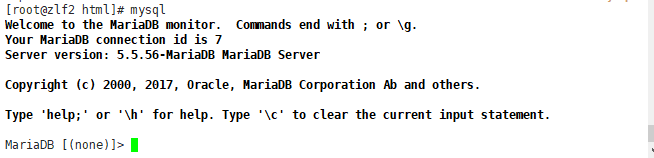
13.安裝php
yum -y install php 新增網絡卡去網上下載
14.將php和mysql作關聯
yum install php-mysql -y
15.安裝常用的php模組
yum install -y php-gd php-ldap php-odbc php-pear php-xml php-xmlrpc php-mbstring php-snmp php-soap curl curl-devel php-bcmath
16.建立php測試頁面
cd /var/www/html
vi info.php
<?php phpinfo(); ?>17.重啟httpd服務
systemctl restart httpd
18.客戶端測試php
客戶端訪問http://192.168.80.101/info.php

21.客戶端安裝memcache的PHP擴充套件功能
#安裝autoconf軟體包
yum install autoconf -y
以上LAMP搭建完成 用的是yum安裝法
#解壓
tar xf memcache-2.2.7.tgz -C /opt/
#進入目錄
cd /opt/memcache-2.2.7
yum install -y gcc gcc-c++ make
/usr/bin/phpize

yum install -y php-devel 安裝這個解決上面報錯

一定要在memcache安裝路徑下執行這條命令
cd /opt/memcache-2.2.7/

#配置
cd /opt/memcache-2.2.7
./configure
–enable-memcache
–with-php-config=/usr/bin/php-config
#編譯及安裝
make && make install
22.編輯php.ini
vi /etc/php.ini
#732行,新增以下命令
extension_dir = “/usr/lib64/php/modules/”
#864行,新增以下命令
extension = memcache.so
23.編寫測試頁面,測試memcached工作是否正常
vi /var/www/html/index.php 刪除全部新增以下
<?php $memcache = new Memcache(); $memcache->connect('192.168.80.100',11211); $memcache->set('key','Memcache test Successfull!',0,60); $result = $memcache->get('key'); unset($memcache); echo $result; ?>24.重啟httpd服務
service httpd restart
25.客戶端進行訪問測試是否成功 ,http://192.168.80.101/index.php

